萌えに特化したスキン対応のアナログ時計「すっきんやねん!」
 |
|
それなりに有名なソフト等には、必ずスキン機能というものが付属している時代です。そして、そのスキンにも近年「萌え」が付け加えられるようになってきました。これは「萌えスキン」に特化した時計です。癒されたいとき等にお使いください。詳細は続きで。
すっきんやねん!の使い方
圧縮したファイルを配布ページよりダウンロードして解凍すると、中に「sukisuki.exe」という実行ファイルが入っていると思います。これを実行することで、すっきんやねん!本体を起動することが出来ます。なお、読み込みに少々時間がかかる場合がございます。
![]()
↓
本体の時計は、起動時には左上に表示されます。最初は可愛らしい猫のスキンですね。この時計は、一般的なデスクトップアクセサリと同じように、ドラッグでデスクトップ上を移動させることが出来ます。

↓
この可愛らしい猫のままでも充分癒されるのですが、このソフトの最大の機能である「スキン切り替え」を行って見ましょう。スキンは「スキンのダウンロード」や検索して見つけたものをダウンロードしてください。種類は豊富で、中には普通のスキンもあります。
↓
スキンファイルをダウンロードしてきたら、そのファイルを解凍してください。解凍して出てきたスキンファイル(.skin)を、すっきんやねん!の中の「skin」フォルダに入れましょう。
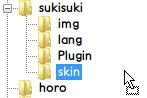
↓
そうしたら、まずは「すっきんやねん!」を再起動してください。その後、タスクトレイにある「すっきんやねん!」のアイコンを「右クリック⇒Skin変更」から先程入れたスキンファイルを選択してください。すぐに適用されます。
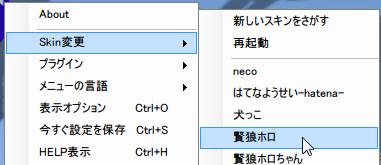
↓
最後に、タスクトレイのアイコンを「右クリック⇒表示オプション」として、簡単な設定を行いましょう。ちなみに、シェルはbbleanでシステム設定はベーシックでしたが、設定ウィンドウはエアロが自動的に使われました。
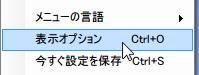
↓
大きさの変更は「時計の表示」項目の「大きさ変更」のピクセルを調整することで変更可能です。最大は500ピクセルですね。これだけ大きければ、ワイドディスプレイでも相当目立つアクセサリになります。
なお、「スプラッシュ」というのは起動最中に右下に表示される画像のことです。もし、ご自身で画像を作ったという場合や、スキンフォルダに同封されていた場合は、設定するのもよいでしょう。

↓
最大の500ピクセル設定は、デスクトップに置くと非常に大きいので、好きなキャラだった場合は、結構な破壊力になるでしょうね。もし「あのキャラのスキンがない」という場合は、自作してしまってはいかがでしょうか。その場合はすっきんやねん!のスキンを超簡単に作成するソフト「EasySkinCreator」の使い方を紹介しているので、参考にしてみてください。







